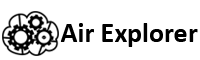Administra tus archivos en la nube usando la línea de comandos

- Ventajas de usar la línea de comandos
- Automatiza tareas con la línea de comandos con Air Explorer
- Lista de comandos de Air Explorer
- Conclusión
Air Explorer es una herramienta increíblemente versátil diseñada para facilitar la gestión de múltiples servicios de almacenamiento en la nube desde una única interfaz centralizada. Esta aplicación no solo proporciona una interfaz gráfica de usuario intuitiva y fácil de usar, sino que también incluye una potente línea de comandos. Esta característica adicional permite a los usuarios realizar una amplia variedad de operaciones directamente desde la terminal, sin necesidad de abrir la aplicación gráfica. Esto es especialmente útil para aquellos que prefieren administrar tus archivos en la nube usando la línea de comandos o necesitan automatizar tareas repetitivas. Con Air Explorer, puedes sincronizar, transferir y gestionar tus archivos en diferentes servicios de almacenamiento en la nube de manera eficiente y sin complicaciones.
Ventajas de usar la línea de comandos
En general, la línea de comandos es una herramienta que puede ser útil al trabajar con cualquier programa en Windows y Mac. Algunas de las razones para usarla son:
- Automatización y secuencias de comandos: La línea de comandos te permite automatizar tareas repetitivas mediante secuencias de comandos. Puedes escribir un conjunto de comandos en un archivo de script y ejecutarlo para realizar acciones específicas sin intervención manual.
- Acceso a herramientas avanzadas: Algunas herramientas y utilidades avanzadas solo están disponibles a través de la línea de comandos.
- Mayor control y flexibilidad: La línea de comandos brinda un control más preciso sobre las operaciones. Puedes especificar opciones y parámetros específicos para personalizar la ejecución de un programa.
- Eficiencia y rendimiento: En algunos casos, la línea de comandos puede ser más rápida y eficiente que las interfaces gráficas. No requiere recursos gráficos y puede ejecutarse en segundo plano sin afectar el rendimiento general del sistema.
Automatiza tareas con la línea de comandos con Air Explorer
En el caso de Air Explorer, la línea de comandos te permite interactuar con tus cuentas de almacenamiento en la nube sin abrir la aplicación principal. También te permite automatizar tareas como subir archivos, sincronizar carpetas o descargar contenido. También puedes crear scripts personalizados para ejecutar diversas operaciones.
Después de instalarte Air Explorer y añadir las cuentas de la nubes que tengas, para empezar a trabajar en la linea de comandos solo tienes que entrar en Ver/linea de comandos. Y, una vez que accedas a la pantalla de línea de comandos podrás ya interactuar con tus cuentas desde aquí.
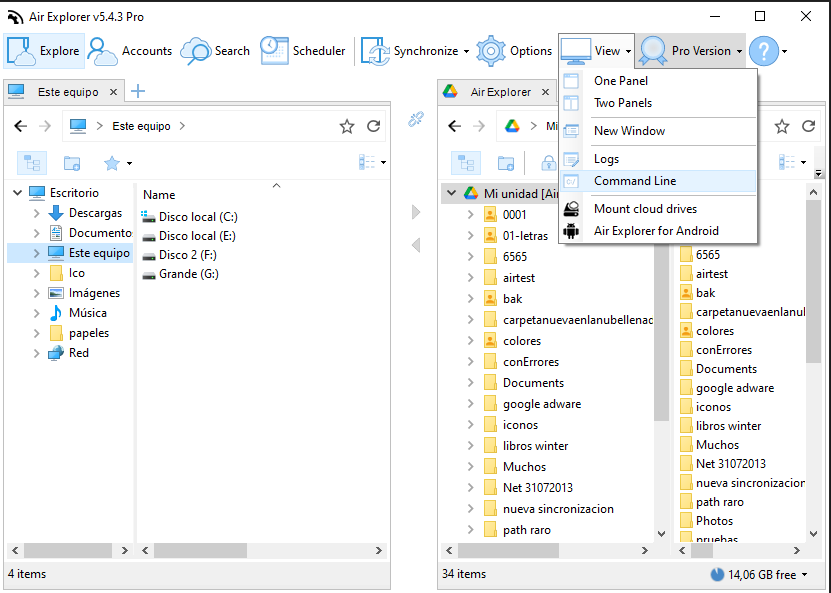
Con Air Explorer, tendrás la capacidad de gestionar todas tus cuentas de almacenamiento en la nube directamente desde la línea de comandos. Air Explorer simplifica la administración de tus archivos en servicios como Google Drive, OneDrive, Dropbox, Mega y otros. Ya no necesitas alternar entre diferentes aplicaciones o interfaces gráficas, con la línea de comandos de Air Explorer, puedes realizar tareas como subir, descargar y sincronizar archivos de manera eficiente.
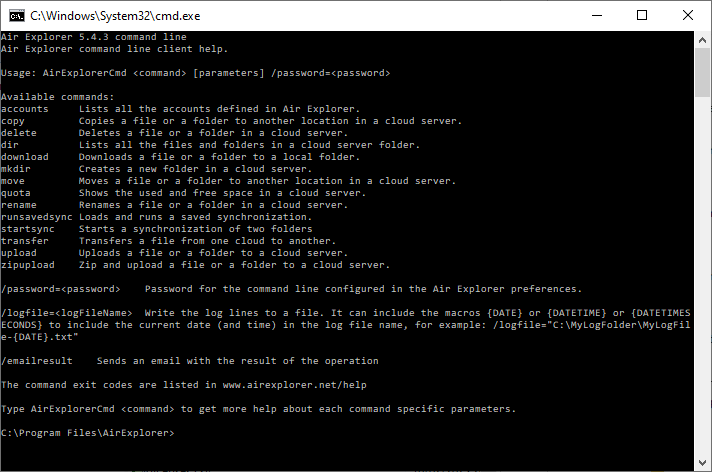
Lista de comandos de Air Explorer
En la pantalla de linea de comando podrás ver el listado de comandos para Air Explorer:
- accounts: lista todas las cuentas definidas en Air Explorer.
- copy: copia un archivo o una carpeta en otra ubicación de un servidor en la nube.
- delete: elimina un archivo o una carpeta de un servidor en la nube.
- dir: enumera todos los archivos y carpetas de una carpeta de un servidor en la nube.
- download: descarga un archivo o una carpeta en una carpeta local.
- mkdir: crea una nueva carpeta en un servidor en nube.
- move: mueve un archivo o una carpeta a otra ubicación en un servidor en nube.
- quota: muestra el espacio utilizado y libre en un servidor en nube.
- rename: renombra un archivo o una carpeta en un servidor en nube.
- runsavedsync: carga y ejecuta una sincronización guardada.
- startsync: inicia una sincronización de dos carpetas
- transfer: transfiere un archivo de una nube a otra.
- upload: sube un archivo o una carpeta a un servidor en nube.
- zipupload: comprime y sube un archivo o una carpeta a un servidor en nube.
Además, con la linea de comandos de Air Explorer se puede guardar un registro con los resultados de cada comando. Así, por ejemplo, si tienes comandos automatizados, una vez se ejecuten, puedes revisar el registro y ver que se han ejecutado correctamente.
Si en Configuración del programa tienes añadido un email, puedes hacer que el registro sea enviado a este email. Por ejemplo, si haces una sincronización mediante la linea de comandos, puedes recibir en el email todos los detalles para ver si se realizo correctamente. También se puede ver si ha habido algún error, de esta forma podemos asegurarnos fácilmente que un backup se ha hecho correctamente.
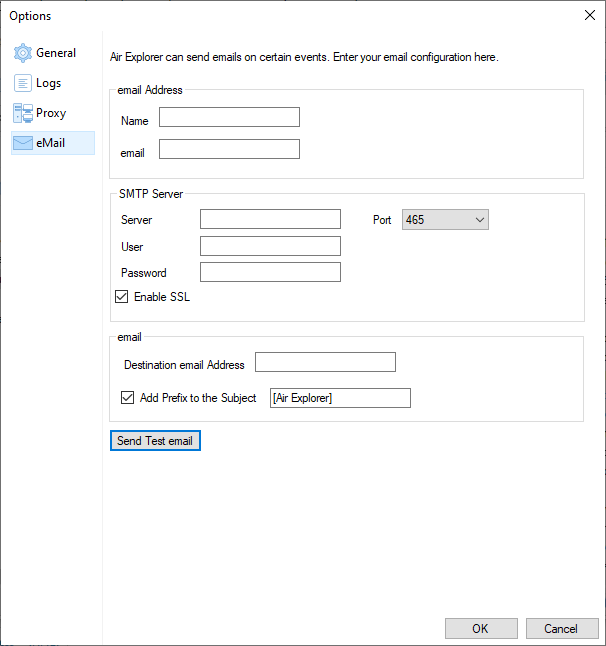
Conclusión
En resumen, aunque la interfaz gráfica de Air Explorer es más amigable para muchos usuarios, por otro lado, la línea de comandos sigue siendo una herramienta esencial para aquellos que desean un mayor control y eficiencia al trabajar con Air Explorer en Windows o en Mac.
También puedes consultar otras funciones de Air Explorer aquí:
–Añade tus nubes a un solo programa
-Administrador de cuentas en la nube
-Categorías de nubes